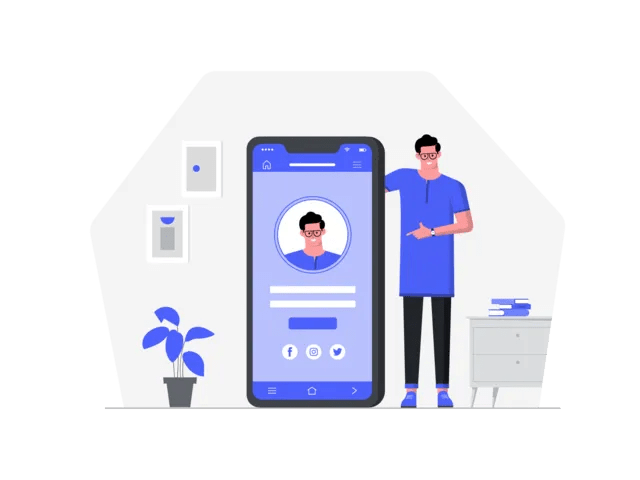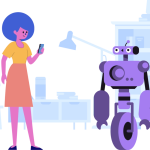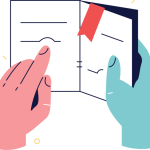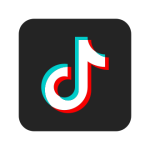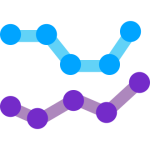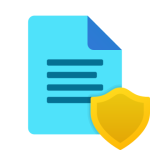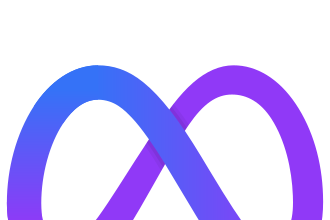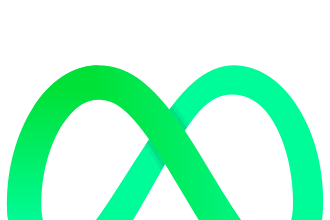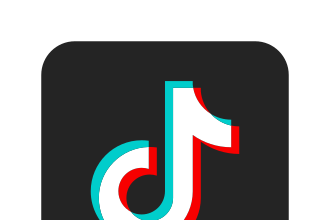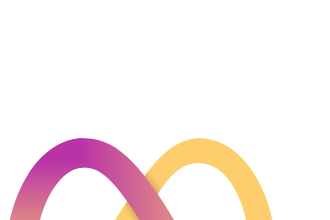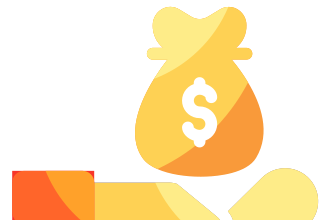Om uw Twitter-profiellink te kopiëren, moet u Twitter openen in Safari of Chrome en inloggen op uw account.
Nadat u bent ingelogd op uw Twitter-account, navigeert u naar uw profiel en kopieert u het URL-veld.
Als alternatief kunt u uw Twitter-URL verkrijgen door: “gebruikersnaam” vervangen in “twitter.com/gebruikersnaam” met uw gebruikersnaam.
Als uw Twitter-gebruikersnaam bijvoorbeeld “followchainorg” is, is uw Twitter-URL “twitter.com/followchainorg”.
Helaas kun je je Twitter-profiellink niet kopiëren naar de mobiele Twitter-app.
U kunt de link echter kopiëren naar een van je tweets.
Ga hiervoor naar de tweet die u wilt kopiëren en tik op het pictogram Delen.
Nadat je op het deelpictogram hebt getikt, tik je op “Kopieer link” om de link naar de tweet te kopiëren.
Hier leest u hoe u kopieer je Twitter-profiellink:
- Open Twitter in Safari of Chrome
- Tik op “Annuleren”
- Tik op “Aanmelden”
- Log in op uw Twitter-account
- Tik op je profielfoto
- Ga naar je Twitter-profiel
- Tik op het URL-veld
- Kopieer je Twitter-profiellink
1. Open Twitter in Safari of Chrome
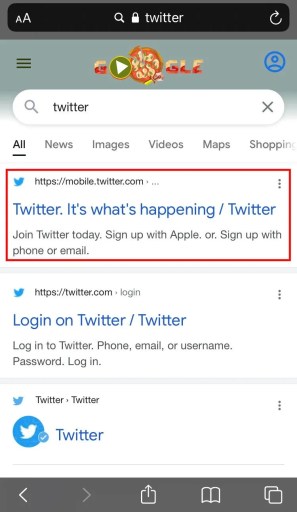
De eerste stap is om open Twitter in een browser.
U kunt hiervoor de mobiele Twitter-app niet gebruiken.
Dit komt omdat de mobiele Twitter-app geen functie heeft waarmee u uw profiellink kunt kopiëren.
Open eerst een browser zoals Safari of Chrome.
Zodra u Safari of Chrome gebruikt, gaat u naar Google en zoekt u naar “Twitter”.
Tik vervolgens op de “Twitter. Het is wat er gebeurt / Twitter” zoekresultaat.
U kunt ook naar Twitter gaan door op deze link te klikken: https://www.twitter.com.
2. Tik op “Annuleren”
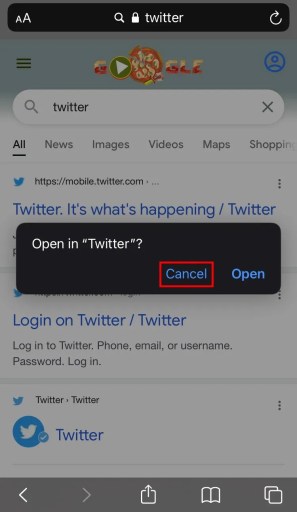
Nadat je op Twitter hebt getikt, verschijnt er een pop-upbericht.
Hier staat wat er staat: “Open in “Twitter”?”.
Het pop-upbericht vraagt u om de mobiele Twitter-app te openen.
U moet echter de desktopversie van Twitter bezoeken.
Dit komt omdat er geen functie is waarmee u uw Twitter-profiellink naar de mobiele Twitter-app kunt kopiëren.
Daarom moet u tik op “Annuleren” om in plaats daarvan de desktopversie van Twitter te openen.
3. Tik op “Aanmelden”
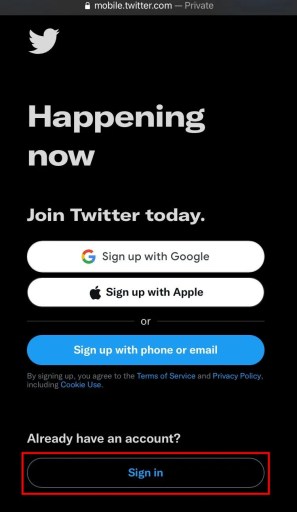
Nadat je op “Annuleren” hebt getikt, kom je op de aanmeldingspagina van Twitter terecht.
U ziet meerdere aanmeldingsopties, waaronder Google, Apple, telefoon en e-mail.
Nu moet u zich aanmelden bij uw Twitter-account.
Om dit te doen, scroll naar beneden op de pagina en tik op “Aanmelden”.
4. Log in op uw Twitter-account
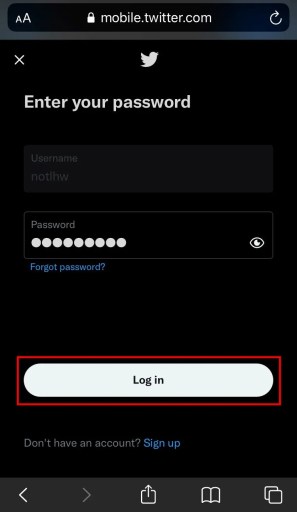
Nadat je op “Aanmelden” hebt getikt, beland je op de inlogpagina van Twitter.
Nu moet je log in op uw Twitter-account.
Op de inlogpagina dient u uw inloggegevens in te voeren.
Dit omvat uw Twitter-gebruikersnaam en -wachtwoord.
Nadat je je inloggegevens hebt ingevoerd, tik je op “Inloggen” om in te loggen op je Twitter-account.
5. Tik op je profielfoto
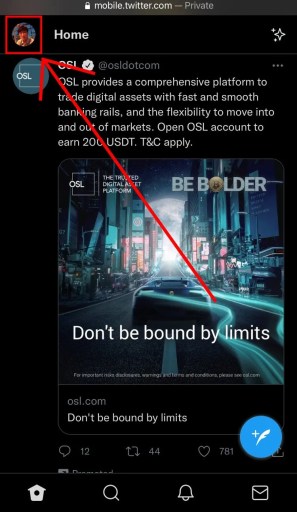
Nadat je op “Inloggen” hebt getikt, ben je ingelogd op je Twitter.
Nu kom je op je Twitter-feed terecht.
In de bovenste navigatiebalk ziet u uw profielfoto.
Tik op je profielfoto om het menu te openen.
6. Ga naar je Twitter-profiel
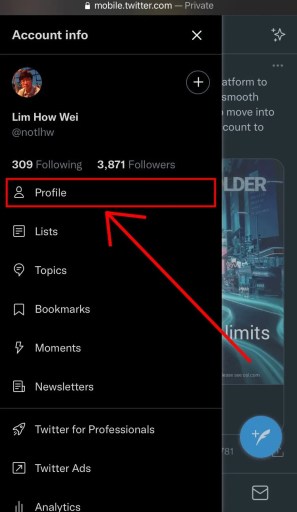
Nadat je op je profielfoto hebt getikt, wordt het menu ‘Accountinfo’ geopend.
Het menu bevat meerdere opties.
Dit omvat “Profiel”, “Lijsten”, “Onderwerpen” en meer.
Om uw Twitter-profiellink te kopiëren, moet u eerst naar uw Twitter-profiel gaan.
Om dit te doen, tik op “Profiel” op het menu.
7. Tik op het URL-veld
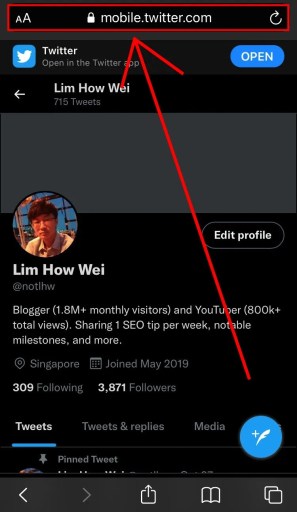
Nadat je op “Profiel” hebt getikt, kom je op je Twitter-profiel terecht.
Nu zie je je Twitter-naam, gebruikersnaam, bio en meer.
Aangezien u de desktopversie van Twitter gebruikt, kunt u de link/URL van uw Twitter-profiel kopiëren.
Om dit te doen, tik op het URL-veld bovenaan de pagina.
8. Kopieer je Twitter-profiellink
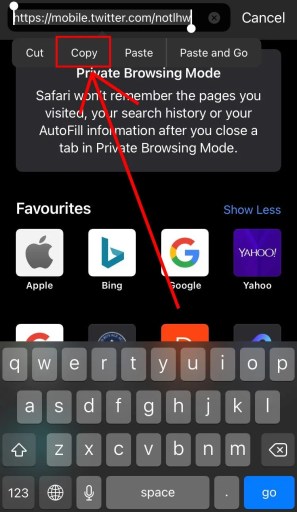
Nadat je op het URL-veld hebt getikt, zie je de link naar je Twitter-profiel.
Nu kunt u uw Twitter-profiellink kopiëren.
Tik hiervoor op de URL en tik op “Alles selecteren”.
Nadat je op “Alles selecteren” hebt getikt, krijg je 4 opties.
Dit omvat “Knippen”, “Kopiëren”, “Plakken” en “Plakken en gaan” (als u een iOS-apparaat gebruikt).
Tik op “Kopiëren” om uw Twitter-profiellink te kopiëren.
Je hebt met succes geleerd hoe je je Twitter-profiellink/URL kunt kopiëren!
Conclusie
Het vinden van uw Twitter-URL is een uitdaging omdat u dit niet kunt doen in de mobiele Twitter-app.
In plaats daarvan moet u de desktopversie van Twitter.
Wanneer u Twitter bezoekt in Safari of Chrome, wordt u mogelijk gevraagd de mobiele Twitter-app te openen.
U moet de prompt echter annuleren omdat u de desktopversie van Twitter moet bezoeken.
Een snelle manier om uw Twitter-profiellink te krijgen, is door “gebruikersnaam” in “twitter.com/gebruikersnaam” te vervangen door uw gebruikersnaam.
Als uw Twitter-gebruikersnaam bijvoorbeeld “followchainorg” is, is uw Twitter-URL “twitter.com/followchainorg”.
Op die manier hoeft u niet door het vervelende proces van het kopiëren van uw Twitter-URL.
Verder lezen
305+ coole, esthetische en goede Twitter-gebruikersnamen
Hoe te repareren “Voer een geldig telefoonnummer in” op Twitter
Hoe Twitter-wachtwoord opnieuw in te stellen zonder e-mail of telefoonnummer